Fix Windows-sikkerhed siger ingen sikkerhedsudbydere i Windows 10
Windows / / August 05, 2021
I den nyligt opdaterede version af Windows 10 har folk rapporteret, at de får en fejl i meddelelsesområdet. Fejlen siger “Windows-sikkerhed siger ingen sikkerhedsudbydere i Windows“.
For at kontrollere, om du får Windows-sikkerhedsfejl, skal du gå til proceslinjen og holde musen på Windows-sikkerhedsikonet. Når du holder musen over ikonet, skal det sige noget i retning af et antivirusværktøj eller anti-malware-værktøj. Hvis du ser det, er der ingen fejl. Mens du svæver, ser du dog, at det siger, at Windows siger, at der ikke er nogen sikkerhedsudbyder i Windows 10. Så er det Windows-sikkerhedsfejl.
Så hvorfor siger Windows, at der ikke er nogen sikkerhedsudbyder i Windows 10. Nå, hvis du har en tredjeparts Anti-Virus, der kører på din Windows, kan det være i konflikt med Windows AntiVirus. Derfor kan du muligvis få fejlen. For at løse den skal du deaktivere dit tredjeparts antivirus. Dette er dog ikke kun hovedårsagen til, at du får Windows-sikkerhedsfejl. Det er også muligt, at flere af dine systemfiler er blevet beskadiget.
I denne artikel lærer vi, hvordan du løser Windows-sikkerhedsfejl, der siger, at der ikke er nogen sikkerhedsudbyder. Vi nævner også et par tip og tricks, som du skal prøve, hvis årsagen til fejlen var af et minuts årsag.

Rettelse af Windows-sikkerhed siger ingen sikkerhedsudbydere i Windows 10-fejl
Før vi går videre til de ultimative trin, vil vi gerne rådgive et par metoder, der hurtigt kan løse problemet. For det første, hvis du er stødt på fejlen, så prøv at genstart din pc, og kontroller, om fejlen er forsvundet.
Du kan også gå til Windows-tjenester og kontroller, om Windows-sikkerhed kører. Endelig kan du prøve at løse problemet ved at opdatere din Windows eller ved at rulle opdateringer tilbage.
Så hvis du har prøvet alle disse tip, og det stadig ikke løste problemet med ingen sikkerhedsudbydere i Windows 10. Så skal du ikke bekymre dig, du kan løse dette problem bare ved at køre et par kommandoer i kommandoprompten. Før du dykker ned i trinene, skal du sikre dig, at du har forbindelse til internettet.
Trin 1) Gå først til Windows-søgelinje og skriv CMD, højreklik derefter på kommandoprompten fra resultatet, og vælg Kør som administrator.
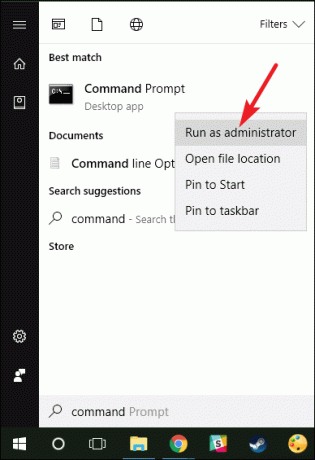
Trin 2) Skriv nu følgende kommando i kommandoprompten, og tryk på Enter. Kommandoen gendanner dit systems sundhed ved at rette beskadigede og manglende filer. Kommandoen kræver dog flere minutter for at fuldføre opgaven, og vær derfor tålmodig.
Dism / Online / Cleanup-Image / RestoreHealth
Trin 3) Når DISM-kommandoen er fuldt udført, skal du skrive den anden kommando, der er nævnt nedenfor, og trykke på Enter på dit tastatur. Den følgende kommando scanner hele dit system og finder problemer; hvis du har problemer, får du besked. I lighed med den forrige kommando vil dette også tage flere minutter. Derefter kan du køre DISM-kommandoen igen for at løse problemet. Kommandoen scanner ikke kun, men løser også problemer.
sfc / scannow
Trin 4) Endelig, når du har udført begge kommandoer med succes, Genstart Windows, dette skal løse Windows sikkerhedsfejl.
Konklusion
Hvis du står over for ingen sikkerhedsudbyder i Windows 10-fejl, skal du først deaktivere tredjeparts antivirusprogrammet. Prøv at genstarte din Windows, kontroller Windows Services, hvis Windows Security-tjenester kører eller ej. Hvis fejlen skyldes minutårsager, skal den rette fejlen.
Editorens valg:
- Sådan aktiveres hardwareaccelereret GPU på Windows 10
- FIX Windows 10 Mail synkroniserer ikke eller viser sendte mails
- Sådan aktiveres trådløs AutoConfig-tjeneste i Windows 10
- Stardew Valley: Sådan får du køer - malkning, pleje og stor mælk
- Sådan stoppes tekst fra sletning, når du skriver i Word-dokument
Rahul er en datalogistuderende med en massiv interesse inden for tekniske og kryptokurrencyemner. Han bruger det meste af sin tid på enten at skrive eller lytte til musik eller rejse på usynlige steder. Han mener, at chokolade er løsningen på alle hans problemer. Livet sker, og kaffe hjælper.



